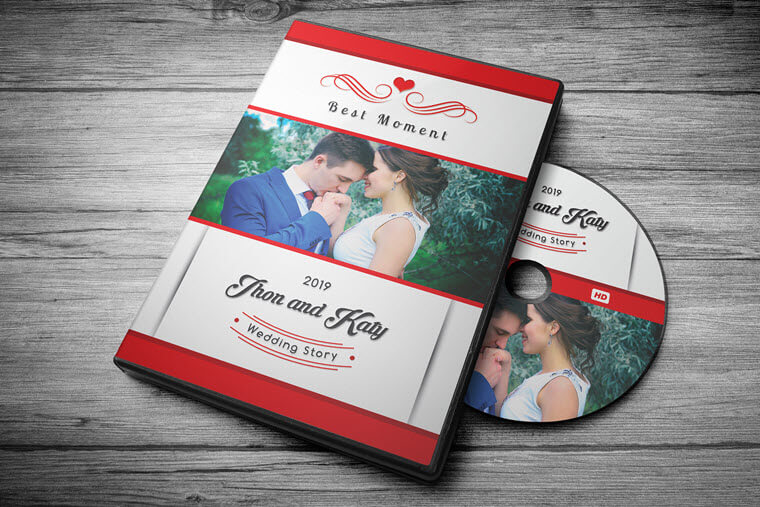دی وی دی عروسی می تواند دیسک ویدیویی باشد که می خواهید پخش کنید در عروسی . معمولاً یک نمایش اسلاید 10 دقیقهای شامل انواع عکسها/فیلمهای شما و دیگری است که نشان میدهد چگونه یکدیگر را ملاقات میکنید و چگونه عاشق میشوید. دی وی دی عروسی نیز می تواند دیسک ویدئویی باشد که شما می سازید بعد از عروسی . اگر از یک فیلمبردار عروسی خواسته اید که فیلم عروسی را ضبط کند، می توانید کلیپ های ویدیویی را روی یک دیسک DVD رایت کنید، دیسک ها را در جعبه های DVD عروسی خوب قرار دهید و سپس به عزیزان خود هدیه دهید. آنها بسیار خوشحال خواهند شد که سوغاتی از فیلم های عروسی شما به آنها هدیه داده شود.
برای رایت دی وی دی عروسی، به یک سازنده DVD نیاز دارید که بتواند هم عکس های عروسی و هم فیلم های عروسی را به یک دیسک دی وی دی خالی اضافه کند، و بهتر است چند قالب دی وی دی عروسی داخلی داشته باشید.
فیلم ها و عکس ها را در DVD عروسی در ویندوز و مک رایت کنید
بهترین سازنده DVD عروسی
در اینجا یک نرم افزار توصیه شده برای رایت DVD عروسی آورده شده است.
BlurayVid DVD Creator
بی دردسر ترین نرم افزار رایت DVD است. این به شما امکان میدهد عکسها و فیلمها را به یک دیسک DVD قابل ضبط/بازنویسی، که در یک دستگاه پخش DVD قابل پخش است، اضافه کنید. عکس هایی که اضافه می کنید به طور خودکار به یک کلیپ ویدیویی نمایش اسلاید با جلوه های انتقال مختلف تبدیل می شوند. میتوانید موسیقی پسزمینه و انتقالها را سفارشی کنید. هنگام ایجاد منوی DVD، چندین قالب تم عروسی برای انتخاب دارد. مطمئناً، می توانید تصویر/موسیقی پس زمینه را با فایل موجود در رایانه خود جایگزین کنید.
دانلود رایگان
دانلود رایگان
گام به گام نحوه رایت دی وی دی عروسی
مرحله 1. BlurayVid DVD Creator را دانلود کنید
BlurayVid DVD Creator را در ویندوز یا مک دانلود و نصب کنید.
مرحله 2. "ایجاد یک دیسک ویدئویی DVD" را انتخاب کنید
BlurayVid DVD Creator را اجرا کنید. برای رایت یک دی وی دی ویدیویی یا دی وی دی نمایش اسلاید عروسی، باید کادر اول را انتخاب کنیم – ایجاد یک دیسک ویدئویی دی وی دی. این برنامه می تواند بسیاری از کارهای دیگر مانند ویرایش ویدئو، رایت ISO به DVD، رایت دیسک دیتا، رایت سی دی، کپی DVD عروسی بر روی DVD خالی دیگر و غیره انجام دهد.

مرحله 3. فیلم ها یا تصاویر عروسی را اضافه کنید
فقط باید روی ➕ کلیک کنید یا دستهای از فیلمها و عکسها را بکشید/ رها کنید به سازنده.

مرحله 4. در صورت لزوم، فیلم عروسی را ویرایش کنید
یک ویدیو را انتخاب کنید و روی نماد ویرایش کلیک کنید، سپس یک پنجره باز می شود. اگر در حال ویرایش یک نمایش اسلاید هستید، پنجره Slideshow Maker به شما امکان می دهد عکس ها را به ترتیب مناسب مرتب کنید، جلوه انتقال را تنظیم کنید، متن اضافه کنید، موسیقی پس زمینه را سفارشی کنید و موارد دیگر. شما به راحتی می توانید هر تصویر را ویرایش کنید و موسیقی پس زمینه را از محلی اضافه کنید. اگر در حال ویرایش یک ویدیو هستید، پنجره ویرایشگر ویدیو ظاهر می شود که به شما امکان برش، برش، تنظیم جلوه ویدیو و غیره را می دهد.

مرحله 5. منوی DVD عروسی را سفارشی کنید
به تب Menu بروید. این مکانی برای انتخاب قالب عروسی و سفارشی کردن آن است. متن، تصویر کوچک، قاب، تصویر پسزمینه و موسیقی را میتوان سفارشی کرد.

مرحله 6. پیش نمایش، یک DVD خالی را قرار داده و رایت کنید
برای مشاهده نتیجه به تب Preview بروید. اگر از آن راضی هستید، یک دیسک DVD را در رایانه قرار دهید و روی دکمه Burn در زیر تب Burn کلیک کنید.
نکات: در صورت نیاز به اصلاح، می توانید پروژه را در رایانه خود ذخیره کنید.

با تشکر برای خواندن. خوش آمدید به استفاده
BlurayVid DVD Creator
برای رایت بهترین خاطرات روی دیسک!
دانلود رایگان
دانلود رایگان